היכן אתם רוצים לשמור את הקבצים שלכם - כך תציגו את חלונית שמירת הקבצים בדפדפנים מיקרוסופט אדג', גוגל כרום ופיירפוקס
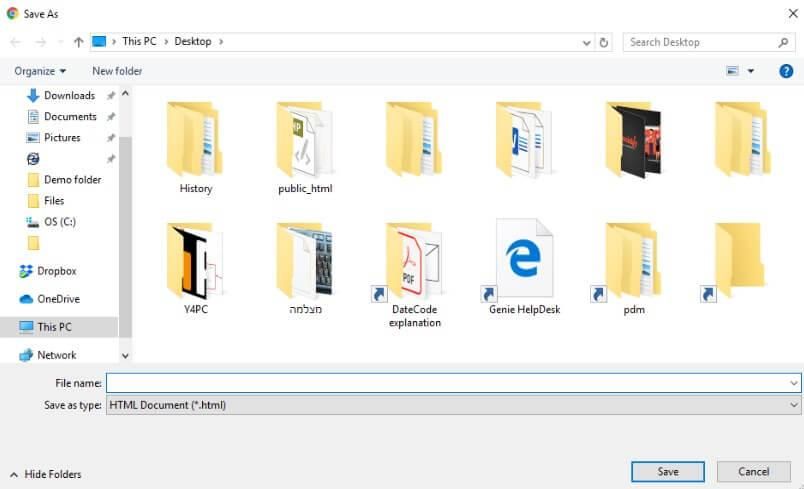
מכירים את זה שאתם מורידים תמונה, סרטון, מסמך או כל קובץ אחר מהאינטרנט למחשב והדפדפן מוריד אותו באופן אוטומטי לתיקיית ההורדות (Downloads) ? אז במדריך הזה נסביר כיצד להציג את חלונית שמירת הקבצים, כך שבכל פעם שתרצו להוריד קובץ חדש מהאינטרנט, תוכלו לבחור באיזו תיקייה לשמור אותו.
אנו מודעים לכך שיש משתמשים שזה יטריד אותם אם בכל פעם הדפדפן יישאל אותם לאיזו תיקייה להוריד את הקובץ, אך יש משתמשים שרגילים לעבוד בצורה מסודרת ולהוריד כל קובץ לתיקייה הקשורה אליו. לכן שיטת העבודה הזו מיועדת עבורם.
אם אתם מעוניינים לשנות רק את תיקיית ברירת המחדל שאליה מגיעים כל הקבצים שאתם מורידים מהאינטרנט, אנו ממליצים לקרוא את המדריכים הבאים שהכנו לדפדפנים Microsoft Edge, Firefox ו- Google Chrome.
הצגת חלונית שמירת הקבצים ב- Google Chrome
אז נתחיל בדפדפן הפופולרי מבין השלושה:
1. היכנסו לדפדפן גוגל כרום --> לחצו על שלוש הנקודות (תפריט) שנמצאות בחלק העליון בצד שמאל של החלון --> בתפריט שנפתח בחרו באפשרות הגדרות.
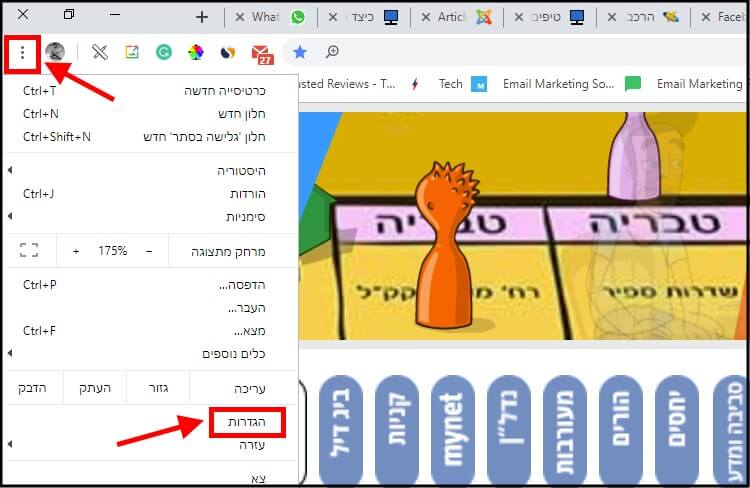
2. כעת גללו את החלון למטה ובחלק התחתון של המסך לחצו על מתקדם --> גללו שוב את המסך למטה והפעילו את האפשרות שאל היכן לשמור כל קובץ לפני הורדתו.
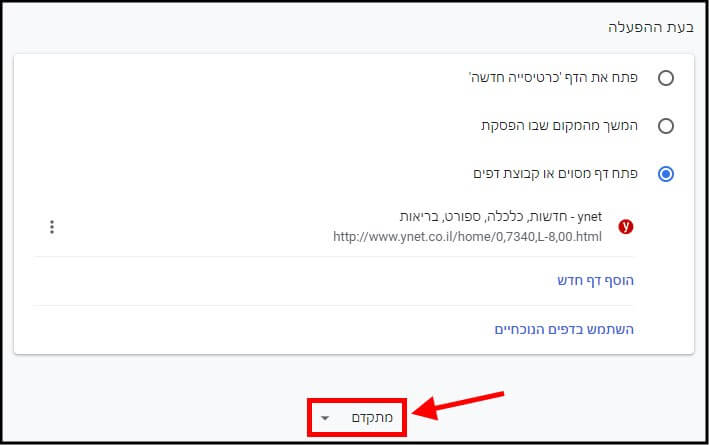
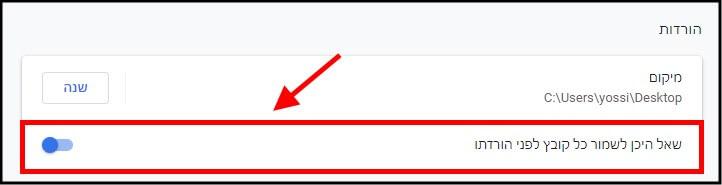
כעת בכל פעם שתורידו קובץ חדש מהאינטרנט הדפדפן יישאל אתכם באיזו תיקייה אתם מעוניינים לשמור אותו.
הצגת חלונית שמירת הקבצים ב- Mozilla Firefox
ונעבור לדפדפן של פיירפוקס, כך תציגו את חלונית שמירת הקבצים בדפדפן:
1. היכנסו לדפדפן ולחצו על שלושת הפסים (תפריט) שנמצאים בחלק העליון בצד שמאל של החלון --> בתפריט שנפתח לחצו על אפשרויות.
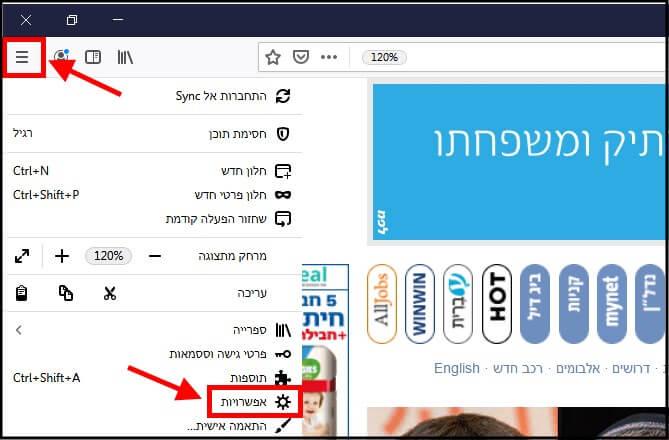
2. גללו את המסך למטה עד שתגיעו לקבצים ויישומים --> כעת סמנו את האפשרות לשאול תמיד היכן לשמור קבצים.
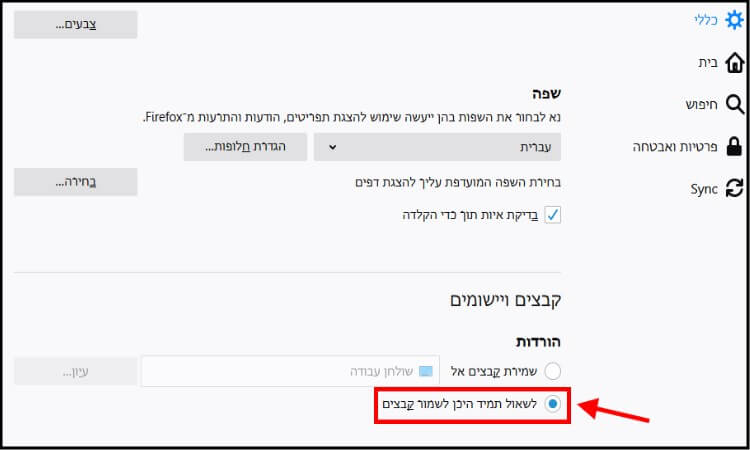
כעת בכל פעם שתורידו קובץ חדש מהאינטרנט באמצעות הדפדפן של פיירפוקס, תצטרכו לבחור באיזו תיקייה לשמור את הקובץ.
הצגת חלונית שמירת הקבצים ב- Microsoft Edge
אז הגענו לדפדפן שנחשב להכי פחות פופולרי בימינו והוא מיקרוסופט אדג'. כך תציגו את חלונית שמירת הקבצים:
1. היכנסו לדפדפן מיקרוסופט אדג' --> לחצו על שלוש הנקודות (תפריט) שנמצאות בחלק העליון בצד שמאל של החלון --> בתפריט שנפתח לחצו על הגדרות.
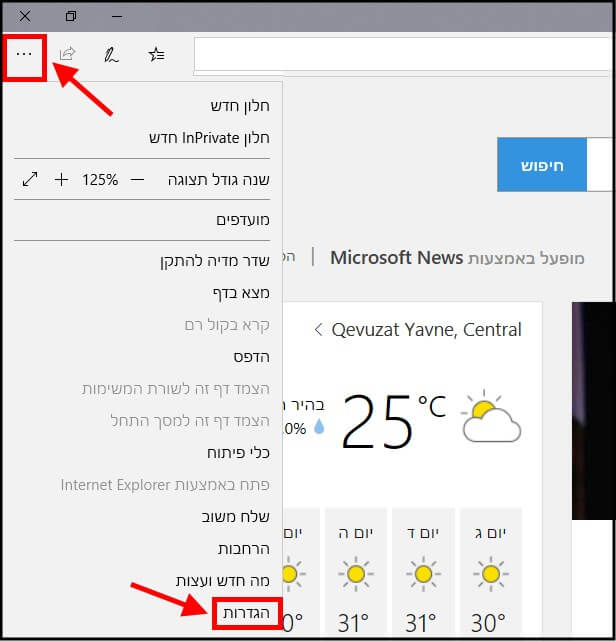
2. כעת לחצו על הצג הגדרות מתקדמות.
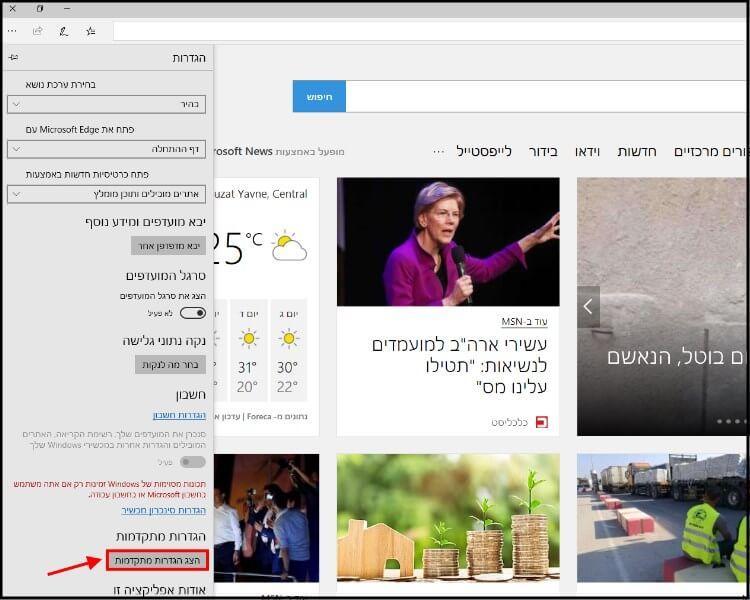
3. גללו את המסך למטה עד שתגיעו לאפשרות הורדות --> לאחר מכן, הפכו את האפשרות שאל אותי מה לעשות עם כל הורדה לפעילה.
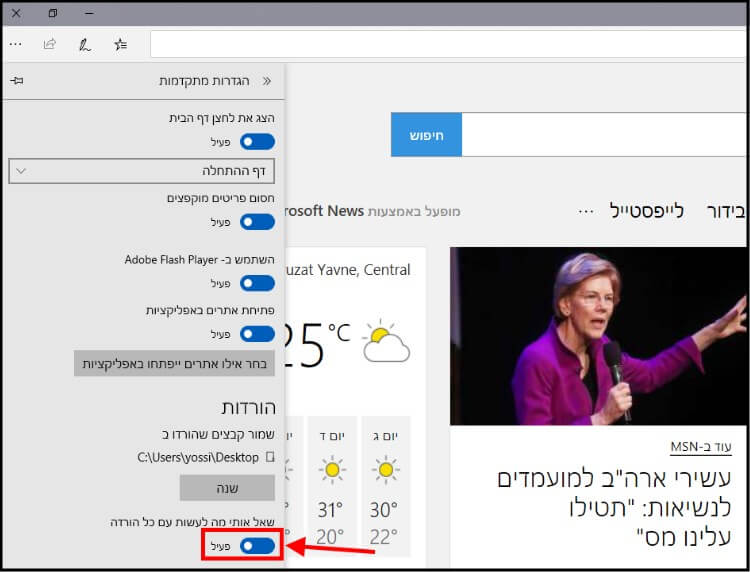
כעת בכל פעם שתרצו להוריד קובץ מהאינטרנט, הדפדפן אדג' ישאל אתכם לאיזו תיקייה להוריד את הקובץ.
בכל שלב תוכלו להחזיר את המצב לקדמותו בכל אחד מהדפדפנים ולהגדיר תיקייה ספציפית שאליה יירדו כל הקבצים באופן אוטומטי, וזאת על ידי ביטול האפשרות להצגת חלונית שמירת הקבצים.



